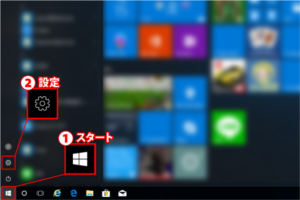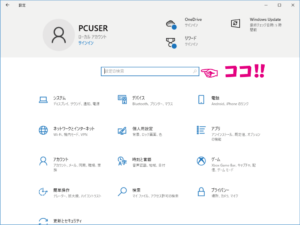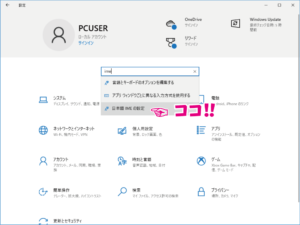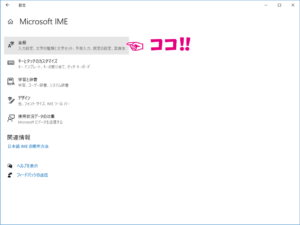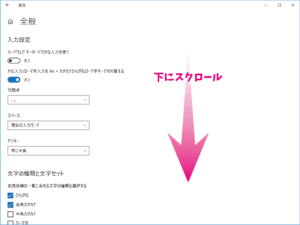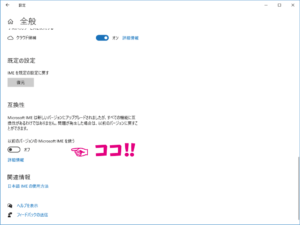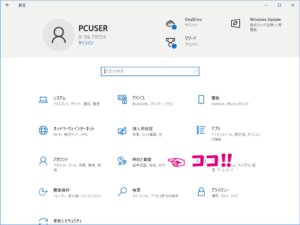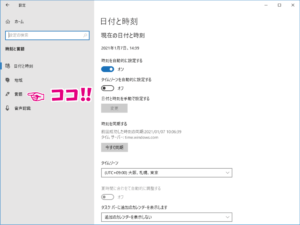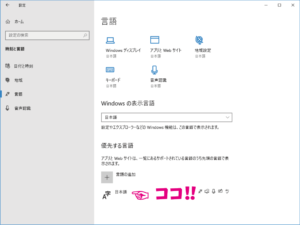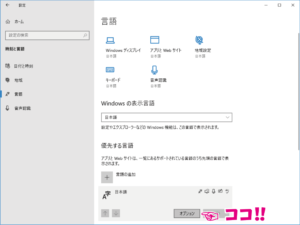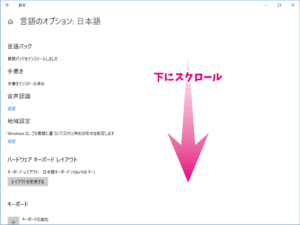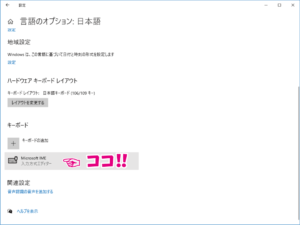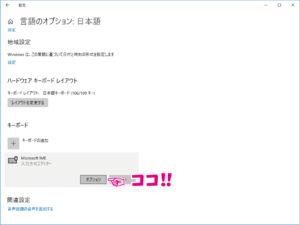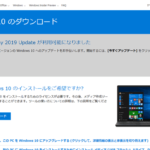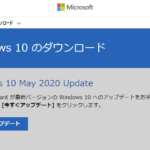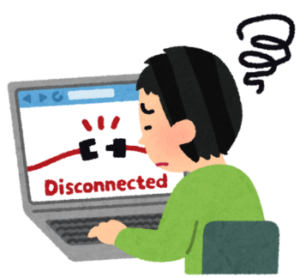古いソフトがなんかおかしい
既報の通り、Windows10 バージョン2004から、Windowsの標準の日本語入力アプリ Microsoft IME(Input Method Editor)が新しくなりました。
しかし、本家も宣言している通り「すべての機能に互換性があるわけではありません。」ので、日本語入力ができる古いソフトでは謎のフリーズが発生したりする場合があります。
※Windowsがフリーズしたわけではないので、タスクマネージャーで該当ソフトを強制終了できる。
このため、Microsoft IMEを以前のバージョンに戻すためのオプションが用意されています。
設定を変更すると、特定のソフトがなんか調子悪いといった場合に、改善される可能性があります。
※ただ単にバージョン2004以降で対応しなくなって、正常に動作しなくなった可能性もあります。
IMEを以前のバージョンに戻す
- 設定画面を開いて

- 「設定の検索」欄に ime と記入する。

- 検索結果リストから「日本語 IME の設定」をクリック。

- Microsoft IMEの画面になったら「全般」をクリック。

- 全般の画面になったら、画面を下にスクロールする。

- 「互換性」の項目の「以前のバージョンのMicrosoft IMEを使う」を「オン」にする。

以上です。
以下、設定の検索を利用しない場合
- 設定画面を開く。

- 「時刻と言語」をクリック。

- 日付と時刻の画面になったら、「言語」をクリック。

- 言語の画面になったら、「優先する言語」の項目の「日本語」をクリック。

- 追加表示された内容の「オプション」をクリック。

- 言語のオプション:日本語の画面になったら、画面を下にスクロールする。

- 「キーボード」の項目の「Microsoft IME」をクリック。

- 追加表示された内容の「オプション」をクリック。

- Microsoft IMEの画面になったら「全般」をクリック。

- 全般の画面になったら、画面を下にスクロールする。

- 「互換性」の項目の「以前のバージョンのMicrosoft IMEを使う」を「オン」にする。

以上です。
検索した方がいかに早いかご理解いただけると思います。
最近、Windows10のバージョンアップをしてから、なんか特定のソフトが調子悪いという場合に、お試しください。